
Michael Cain
0
2599
527
Vi er blevet så afhængige af musen, at vi ikke er klar over, hvor meget det forstyrrer vores arbejdsgang. Hver gang du når frem til det, mister du en lille smule fokus og tid. Og har du nogensinde slået noget ved et uheld, mens du prøvede at få fat i musen?
Tastaturet er på den anden side langt mere kraftfuldt, end vi ved. Og har vi ikke vores hænder over det alligevel? Der er et par seje tastaturtricks Windows Tastaturgenveje 101: Ultimate Guide Windows Tastaturgenveje 101: Ultimate Guide Tastaturgenveje kan spare dig for timevis. Beher de universelle Windows-tastaturgenveje, tastaturtricks til specifikke programmer og et par andre tip til at fremskynde dit arbejde. der kan hjælpe dig med at spare tid og gøre dig mere produktiv.
Her er en liste over de mest praktiske genveje til Windows, Office, Chrome og Firefox. Vi har også inkluderet universelle tastaturgenveje, der har en funktion i flere applikationer.
vinduer
Disse tastaturgenveje er specifikke for Windows. Vi har testet dem på Windows 10, men de fleste fungerer også på tidligere versioner af Windows.
Høj kontrast: SHIFT + ALT + PRINT
I sin standardindstilling åbner denne genvej et advarselsvindue, inden der anvendes ændringer. Klik Ja eller bare slå Vend tilbage for at skifte til indstillingen med høj kontrast.
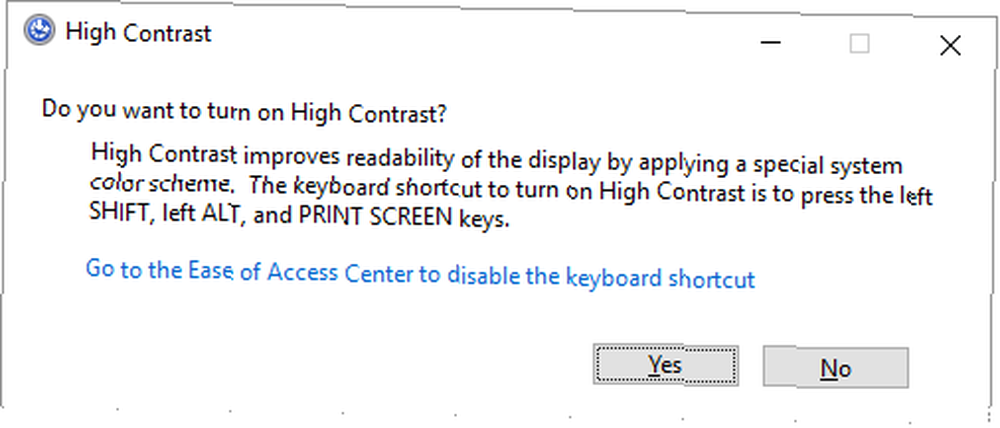
Dette vil forstørre skrifttypen på alle åbne vinduer og ændre farver til høj kontrast. For eksempel vil skrivebordet blive sort, hvad der var sort tekst på hvid baggrund før, vil blive vendt. Hvis du klikker på den samme tastkombination igen, ændres ændringerne.
Roter skærm: CTRL + ALT + OP / NED / VENSTRE / HØJRE pil
Dette fungerer ikke på hver maskine, da det afhænger af dit grafikkort og videodrivere. Hvis det dog fungerer, vil det rotere dit skrivebord. Det er også den hurtigste måde at spille et trick på et intetanende offer.
Du kan gøre denne ændring permanent gennem displayindstillinger. Gå til Indstillinger app (tryk på Windows-tasten + I) og gå til System> Display. Her kan du ændre Orientering fra Landskab til Portræt eller en vendt (op og ned) version af de to.
Har du nogensinde gjort dette ved et uheld og ikke kunne finde ud af, hvad der skete? Se på dette og andre tastaturgenveje, som brugerne rammer ved en fejl Ups! 10 Tastaturgenveje Brugere holder ved at fejle Ups! 10 Tastaturgenveje Brugere fortsætter med at slå fejl ved at finde ud af, at dit tastatur ikke skriver ordentligt? Her er almindelige tastaturgenveje, der forårsager problemer, og hvordan du løser dem. .
Skift mellem åbent Windows: ALT + TAB
Denne tastaturgenvej åbner et layover-vindue, der viser alle åbne programmer. Hold fast i ALT og klik på TAB for at gå til det næste program. Slip begge taster for at åbne det valgte vindue.
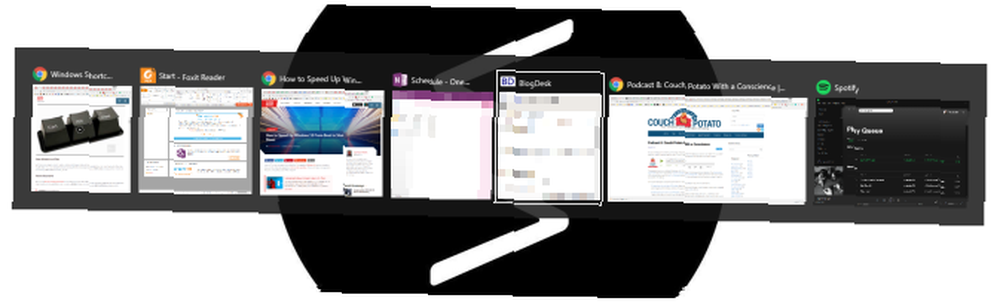
Du kan vende retningen ved at holde nede ALT + SKIFT mens du trykker på TAB nøgle.
Slet uden bekræftelse: SKIFT + DEL
Hater du disse irriterende vinduer, der spørger dig, om du virkelig vil gøre det eller det. Hvis du hurtigt vil slette noget uden at blive chikaneret til en bekræftelse, skal du bruge denne genvej.

Vil du gøre ruten til øjeblikkelig sletning til din standardindstilling? Højreklik på Skraldespand på dit skrivebord skal du vælge Ejendomme, og fjern markeringen ved siden af Vis bekræftelsesdialog for sletning af sletning.
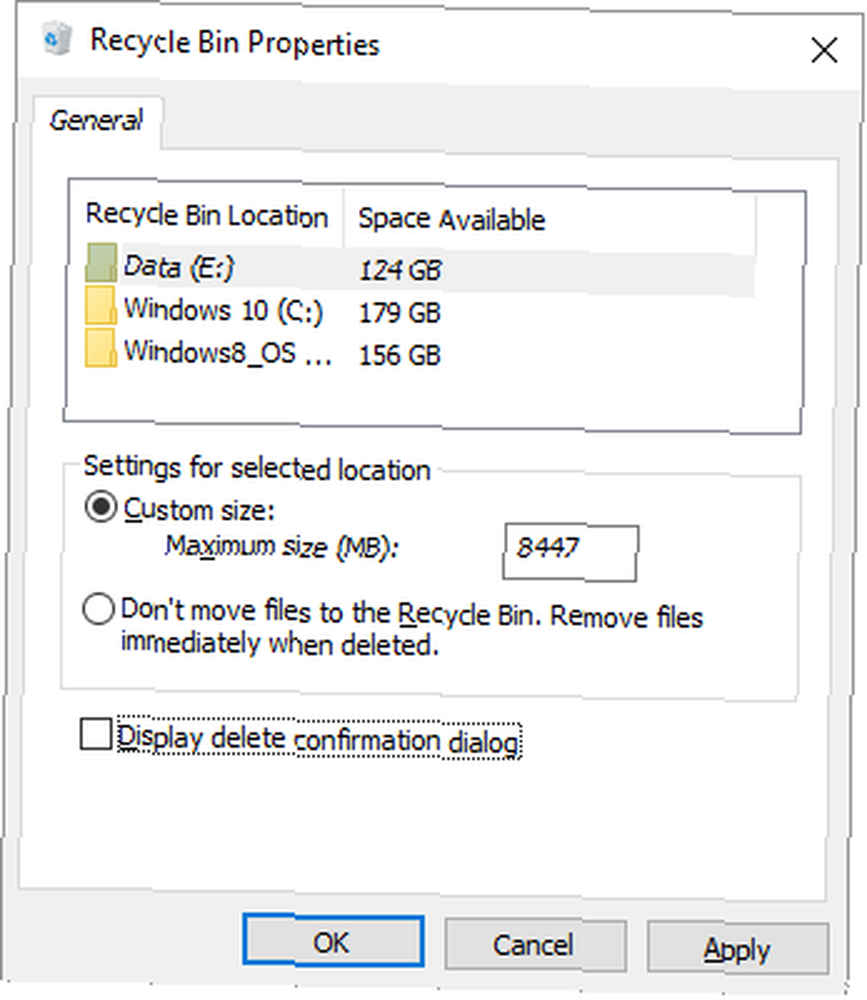
Bør du nogensinde have problemer med at slette en fil i brug Sådan slettes en fil i brug af et andet program Sådan slettes en fil i brug af et andet program Windows siger, at din fil er i brug, fordi den er åben i et andet program? Vi viser dig, hvordan du tvinger til at omdøbe, slette eller flytte filen. , vi har dig dækket.
Vis skrivebord / gendan Åbn Windows: Windows-tast + D
I stedet for at flytte musen ind i det nederste højre hjørne af din skærm for at se dit skrivebord, skal du trykke på denne tastaturgenvej. Tryk på den igen for at gendanne dine windows nøjagtigt som de var før.
Låsesystem: Windows-tast + L
Du skal aldrig forlade dit skrivebord uden opsyn. Før du går ud til loo eller for at få en anden kaffe, skal du trykke på denne tastaturgenvej for at låse dit system. Når du vender tilbage og logger ind, vises alle programmer og vinduer, som du forlod dem.
Hvis du ikke kan gidet at indtaste din supersikre Microsoft-adgangskode, hver gang du logger ind på dit skrivebord, skal du angive en kort PIN-kode i stedet for PIN-kode eller adgangskode? Hvad skal man bruge i Windows 10 PIN eller kodeord? Hvad du skal bruge i Windows 10 Windows 10 giver dig mulighed for at logge ind på din pc ved hjælp af flere metoder. De to mest populære er adgangskoder og pinkoder. Lad os undersøge forskellene mellem dem og beslutte, hvad der er bedst for dig. .
Kør kommandopromp som administrator: Windows-tast + R, skriv cmd, hold CTRL + SHIFT, tryk ENTER
Dette er en kompleks kommandokæde. Men hvis du formår at gøre det rigtigt, har du øjeblikkelig administratoradgang til kommandoprompten Essentielle Windows CMD-kommandoer, du skal kende Væsentlige Windows CMD-kommandoer, du skal vide. Den dystre grænseflade i kommandoprompten er din gateway til avancerede Windows-værktøjer. Vi viser dig essentielle CMD-kommandoer, der giver dig adgang til dem. .
Desværre ser det ikke ud til, at denne genvej fungerer længere som i Windows 10 Creators Update. Alternativt skal du trykke på Windows-tast + X for at åbne hurtig adgangsmenuen og derefter bruge OP NED piletasterne for at flytte Kommandoprompt (administrator) indrejse og ramt GÅ IND.
Luk: Windows-tast + X, U, I / U / R / H / S
Du kan lukke Windows med et par klik på knappen. Det hele starter med Windows-tast + X for at åbne menuen Hurtig adgang efterfulgt af U nøglen til at udvide Luk eller log ud mulighederne. Tryk til sidst jeg at logge ud, U at lukke ned, R at genstarte, H at dvale, og S at sove.
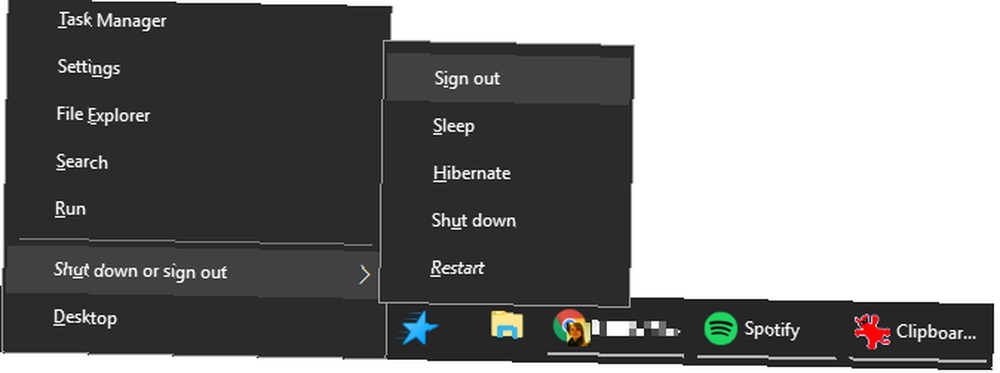
Opret dit eget desktop-tastaturtrick
Er der mapper eller applikationer, som du har brug for meget? Hvorfor ikke oprette din egen tastaturgenvej for hurtigt at få adgang til disse værktøjer.
Bemærk: Dette fungerer kun ved genveje, der findes på dit skrivebord!
Først skal du oprette en faktisk desktopgenvej. I Windows 10 er dette blevet lidt flere tricks. Højreklik på applikationen i dets programmappe eller send det fra Start-menuen til proceslinjen og SKIFT + højreklik dets ikon for proceslinjen, og vælg derefter Opret genvej fra genvejsmenuen.
Sørg for, at genvejen sidder på dit skrivebord. Højreklik nu på genvejen, og vælg Ejendomme. Du skal se en linje, der siger Genvejstast: Ingen. Klik på den linje og klik derefter på et bogstav på f.eks. Dit tastatur P. Dette opretter en genvej her CTRL + ALT + P.
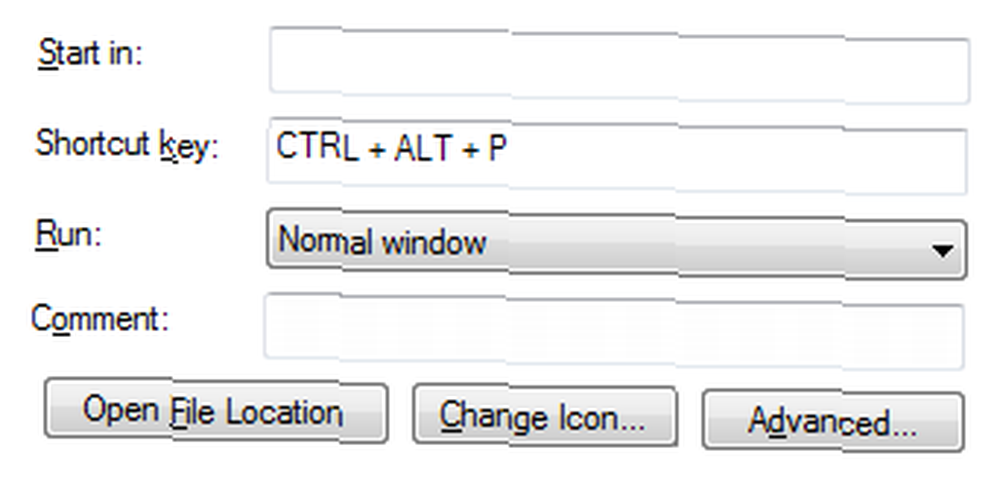
Og der går du, nu har du din egen personlige genvejstast.
Google Chrome og Mozilla Firefox
Her har vi valgt tastaturgenveje, der fungerer i både browsere og muligvis også i andre browsere.
Gå til åbne faner: CTRL + [fane 1-9]
I stedet for at rulle gennem alle dine åbne faner, kan du hurtigt navigere til en bestemt fane 12 Gorgeous Chrome New Tab Extensions Du har sandsynligvis aldrig prøvet 12 Gorgeous Chrome New Tab Extensions Du har sandsynligvis aldrig prøvet Du åbner en ny fane når du har en destination i tankerne, så dine øjne vil kun hvile på det i et par sekunder. Vil du ikke have, at fanen skal se smuk ud? hvis du kender dens position. For eksempel ved at klikke på CTRL + 4 springer til fane nummer 4 (fra venstre). Med CTRL + 9 du springer til den sidste fane, uanset hvor mange du har åbent.
Gå gennem faner: CTRL + TAB eller CTRL + SHIFT + TAB
Har du åbnet for mange faner til, at den forrige genvej kan være nyttig? Ligesom i Windows kan du bruge CTRL + TAB genvej for at flytte gennem alle dine åbne faner fra venstre til højre. Tilføj FLYTTE for at flytte fra højre til venstre.

Luk fane: CTRL + F4
En hurtig, museløs måde at lukke en fane på.
Åben lukket fane / taster: CTRL + SKIFT + T
Lukede du tilfældigvis denne fane? Gendan det ved hjælp af denne tastkombination.
Rul PageDown eller PageUp: MELLEMRUM eller SHIFT + MELLEMRUM
Giv dit musehjul en pause, og brug mellemrumstasten til at bevæge dig op og ned på et websted.
Skift fuld skærm: F11
Skift hurtigt til fuldskærmstilstand.
Microsoft Office
Office tilbyder en vanvittig mængde tastaturgenveje Sådan finder du alle Microsoft Office-tastaturgenveje, du nogensinde har brug for, hvordan man finder alle Microsoft Office-tastaturgenveje, du nogensinde har brug for. At finde en komplet liste med tastaturgenveje kan være en opgave. Lad Word automatisk generere en liste over alle dets genveje! Du finder også tastaturgenveje til andre Office-applikationer. . Vi vil kun være i stand til at fremhæve de mest nyttige her.
Excel
- Luk et regneark: CTRL + W
- Åbn et regneark: CTRL + O
- Vælg en udfyldningsfarve: ALT + H, H
For mere daglige Microsoft Excel-tastaturgenveje 35 Hverdag Microsoft Excel-tastaturgenveje til Windows & Mac 35 Hverdaglige Microsoft Excel-tastaturgenveje til Windows & Mac Tastaturgenveje kan spare dig for meget tid! Brug disse Microsoft Excel-genveje til at fremskynde arbejdet med regneark på Windows og Mac. eller hvordan du opretter dine egne Excel-tastaturgenveje Sådan gør du din egen Excel-tastaturgenveje til den nemme måde Sådan gør du din egen Excel-tastaturgenveje til den lette måde Ser du efter at gøre Excel til din egen? Her er de bedste måder at oprette tilpassede tastaturgenveje på. , tjek den respektive artikel.
PowerPoint
- Skift skriftstørrelse for den valgte tekst: Alt + H, F, S
- Indsæt et billede: ALT + N, P
- Indsæt en form: ALT + H, S, H
- Vælg et tema: ALT + G, H
- Vælg et diaslayout: ALT + H, L
En note
- Åbn et nyt OneNote-vindue: CTRL + M
- Dock OneNote-vinduerne: CTRL + ALT + D
- Hent kontekstmenuen til alt, der i øjeblikket er i fokus: SKIFT + F10
Outlook
- Ny meddelelse: CTRL + SKIFT + M
- Svar: ALT + H, R, P
- Frem: ALT + H, F, W
- Send: ALT + S
- Indsæt fil: ALT + N, A, F
Ord
- Luk det aktive vindue eller dokument: CTRL + W
- Formater alle bogstaver som store bogstaver: CTRL + SKIFT + A
- Gem som: ALT, F, A
- Indsæt indholdsfortegnelse: ALT, S, T, I
- Fuldskærmstilstand: ALT, W, F
Og det er bare toppen af isbjerget. Vi har samlet en mere sund liste i vores stykke om Microsoft Office-tastaturgenveje 60 væsentlige Microsoft Office-tastaturgenveje til Word, Excel og PowerPoint 60 væsentlige Microsoft Office-tastaturgenveje til Word, Excel og PowerPoint Hundredvis af tastaturgenveje er tilgængelige på Office , men dette er de vigtigste, du skal vide, fordi de sparer dig meget tid. .
Universal-tastaturtricks
Følgende tastaturgenveje fungerer i de fleste programmer på tværs af Windows.
Fortryd og forny: CTRL + Z og CTRL + Y
Jeg er sikker på, at du alle ved, at du kan fortryde ændringer ved hjælp af CTRL + Z genvej. Det er den bedste genvej at huske, når du har rotet sammen 5 Windows-tricks, der hjælper dig med at gendanne fra pc-ulykker. 5 Windows-tricks, der hjælper dig med at gendanne fra pc-ulykker. Alle fremskridt til side, Windows 10 indeholder stadig utallige fælder til intetanende brugere. Heldigvis kan katastrofe forebygges, og fejl kan fjernes. Vi viser dig almindelige Windows-ulykker, og hvordan du gendannes efter dem. . Ja, vi ønsker alle, at denne funktion eksisterede i det virkelige liv.
Vidste du, at du også kan fortryde en fortryd, dvs. gentage, hvad du gjorde ved hjælp af CTRL + Y nøglekombination? Denne funktion er imidlertid mest nyttig, når du skal gentage en opgave, som at indsætte de samme oplysninger på flere steder.
Luk Windows: ALT + F4
Dette lukker hurtigt det aktuelle vindue i fokus. Du kan også bruge den til at lukke din browser, inklusive alle åbne faner. Noter det CTRL + Z fungerer ikke her. Og CTRL + SKIFT + T - at gendanne browserfane - fungerer kun, hvis et andet browservindue stadig er åbent.
Zoom: CTRL + Mushjul eller rulle til pegefelt
Med skærme i høj opløsning finder vi ofte, at tekst på websteder er alt for lille til at læse korrekt. Her er et lille trick, der hurtigt kan øge skriftstørrelsen til bedre læsning. Ja, det kræver din mus, skønt du kunne bruge din pegeflade i stedet Sådan får du mest ud af din pegefelt i Windows 10 Sådan får du mest muligt ud af din pegefelt i Windows 10 Din Windows 10-bærbare touchpad har potentiale ud over at være en dårlig mus udskiftning. Vi viser dig, hvordan du indstiller det til at bruge smarte berøringsbevægelser med op til fire fingre. .
Mens du holder nede CTRL-tast, flyt dit musehjul for at øge eller formindske skriftstørrelsen. Når den bruges i Windows File Explorer, vil denne genvej gennemgå forskellige layoutindstillinger.
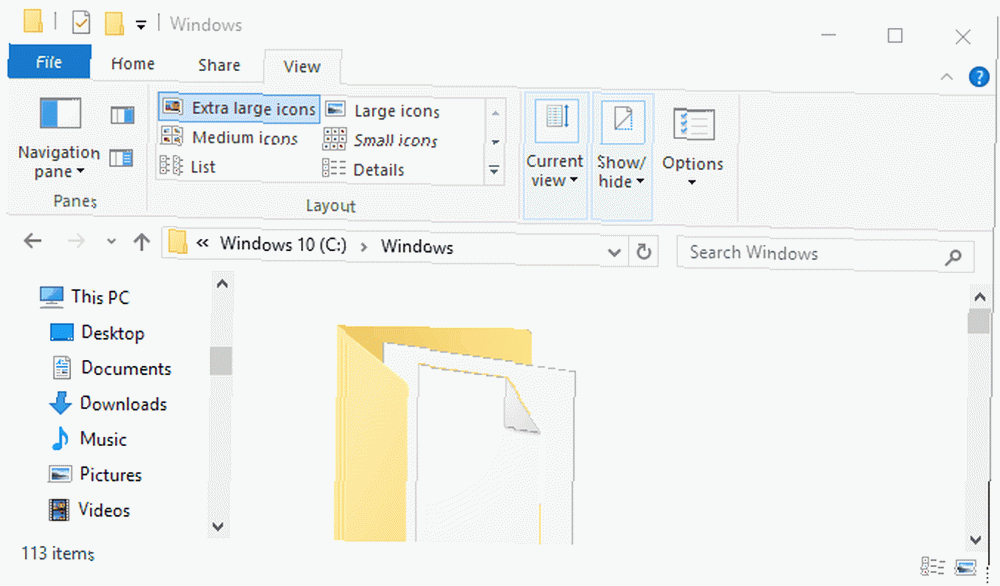
Dette er meget nyttigt til at gøre et websted, der passer til din vinduesstørrelse, snarere end at tilpasse browservinduet. Eller du kan bruge det til hurtigt at ændre zoomniveauet i et Word-dokument. Trykke CTRL + 0 for at gendanne standardzoomniveauet.
Tastaturtricks mestret
Nu, hvor du har set dem, skal du kun huske alle disse tastaturgenvejstricks. Nøglen er at vælge de genveje, du ofte bruger, og til sidst forpligter du dem til muskelhukommelse. Din mus føles snart ensom.
Hvis du finder ud af, at dit tastatur er på fritz, kan du tjek denne vejledning til, hvordan du fikserer et bærbart tastatur. Derudover har vi set på de bedste alt-i-en-tastaturer De 10 bedste trådløse alt-i-en-tastaturer til Mac og pc De 10 bedste trådløse alt-i-en-tastaturer til Mac og pc Trådløs alt-i-en-en tastaturer kan gøre enhver kedelig computer til en spændende hjemmebiograf-pc. Hvilken skal du købe? du skal prøve, og du kan også tjekke, hvordan du vælger det perfekte tastatur til dine opgaver Sådan vælges det perfekte tastatur til dine skriveopgaver Sådan vælger du det perfekte tastatur til dine skriveopgaver Planlægger du at købe et nyt tastatur? Brug for en, der er behagelig og pålidelig, eller bare billig? Sådan vælges et nyt tastatur. .











